Not
Åtkomst till den här sidan kräver auktorisering. Du kan prova att logga in eller ändra kataloger.
Åtkomst till den här sidan kräver auktorisering. Du kan prova att ändra kataloger.
Lägg till eller ta bort ett eller flera formulär, vyer eller diagram för en modelldriven app.
Lägga till eller ta bort formulär från en app
Följ dessa steg om du vill lägga till eller ta bort formulär för en modelldriven app:
I appdesignern väljer du Sidor i det vänstra navigeringsfönstret och väljer sedan ett tabellformulär, till exempel kontaktformuläret.
I det högra formulärfönstret visas listan över tillgängliga formulär. Formulär som är tillgängliga i appen visas under I den här appen. Formulär som är tillgängliga att lägga till men som inte visas i appen visas under Inte i den här appen. Om du vill ta bort ett formulär som visas väljer du ...>Ta bort. Om du vill lägga till ett formulär som inte visas väljer du ...>Lägg till.
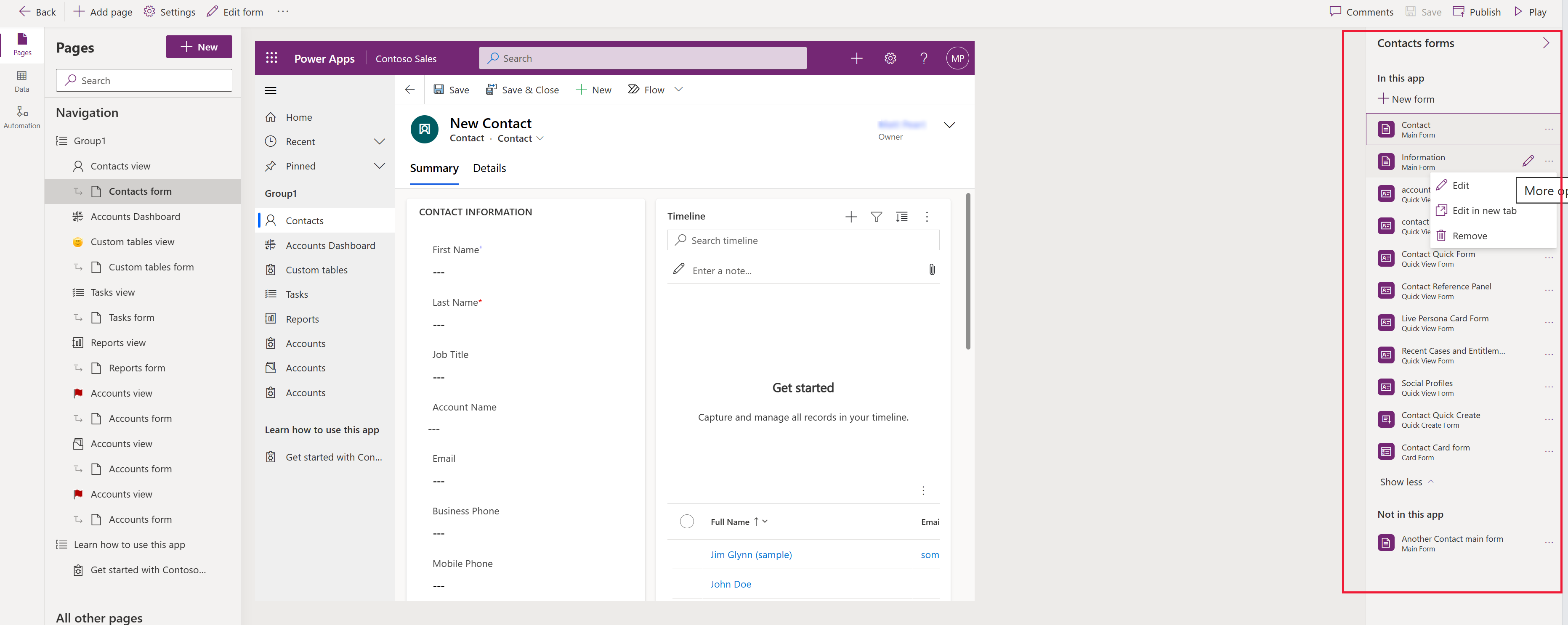
Anmärkning
Som standard är alla formulär markerade och tillgängliga i appen. Välj specifika formulär för att endast aktivera de formulär som du vill ha tillgängliga i appen.
Välj Publicera för att göra ändringarna tillgängliga för andra användare.
Hantera vyer och diagram
Följ dessa steg om du vill lägga till eller ta bort en eller flera vyer eller diagram för en modelldriven app:
- I appdesignern väljer du Sidor i det vänstra navigeringsfönstret och väljer sedan den tabell som du vill uppdatera, till exempel vyn Konton.
- I det högra egenskapsfönstret väljer du fliken Vyer eller Diagram .
- Bredvid de vyer eller diagram som du vill lägga till eller ta bort väljer du ... och sedan Ta bort, eller om objektet är under Inte i den här appen väljer du Lägg till.
- Välj Spara.
- Välj Publicera för att göra ändringarna tillgängliga för appanvändare.
Anmärkning
Som standard är alla vyer och diagram markerade och tillgängliga i appen. Välj specifika vyer eller diagram för att endast aktivera de komponenter som du vill ha tillgängliga i appen.